




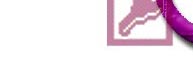
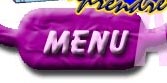

 Temps
nécessaire pour suivre cette leçon : Entre un quart d'heure
et trois quarts d'heure
Temps
nécessaire pour suivre cette leçon : Entre un quart d'heure
et trois quarts d'heure
Pour suivre cette leçon, vous devez avoir suivi les leçons précédentes. Ou plus précisément, vous devez être en possession de la base de données ProFormation.mdb telle qu'elle était à la fin de la leçon précédente. Si vous n'êtes pas certain de l'avoir, vous pouvez la télécharger ici
| Dans cette leçon, voyons comment grouper les enregistrements selon certains critères, ou plutôt selon certains champs, mais à la main cette fois ! |
 Sommaire
SommaireOui, aux leçons 44 et 46, avec l'assistant. Je vous conseille d'ailleurs de réviser ces deux leçons pour comprendre facilement celle-ci.
Oui, basé sur T_Celebrite. Supprimez l'en-tête et le pied de page,
et placez le nom et le prénom : 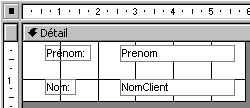 .
Supprimez les étiquettes, et placez le nom à côté
du prénom :
.
Supprimez les étiquettes, et placez le nom à côté
du prénom : 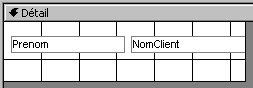 .
Resserez le tout, comme ceci :
.
Resserez le tout, comme ceci :![]()
Bonne mémoire !
Ajoutez le domaine juste à côté : Exemple de marche à suivre pour plus de facilité :
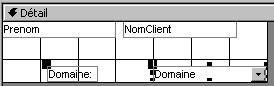
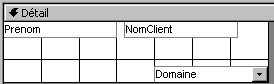
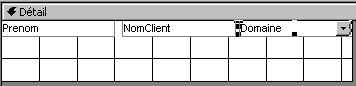
Vous êtes maintenant l'heureux propriétaire d'une simple liste,
comme ceci :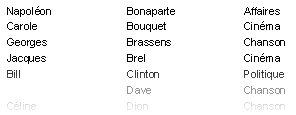
Oui. Mais il n'y a plus d'assistant cette fois !
Créons une section "En-tête
de groupe Domaine". Pour ce faire, Allez dans le menu Affichage/Trier
et Grouper : 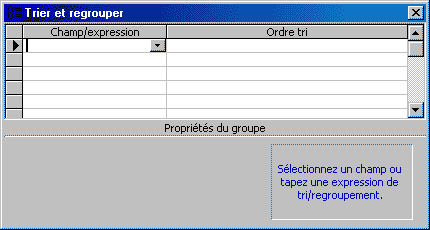
Choisissez dans la liste : Domaine
 , ce qui a pour
effet d'afficher les options du bas : Dans ces options, choisissez En-tête
de groupe : Oui.
A l'instant ou vous choisissez Oui, vous voyez automatiquement apparaître
une nouvelle section "En-tête de groupe
Domaine" dans votre état :
, ce qui a pour
effet d'afficher les options du bas : Dans ces options, choisissez En-tête
de groupe : Oui.
A l'instant ou vous choisissez Oui, vous voyez automatiquement apparaître
une nouvelle section "En-tête de groupe
Domaine" dans votre état : 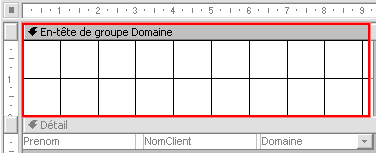 .
Réduisez-la un tout petit peu :
.
Réduisez-la un tout petit peu : 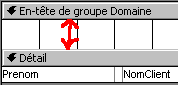 .
.
Lancez votre état en mode aperçu avant impression : 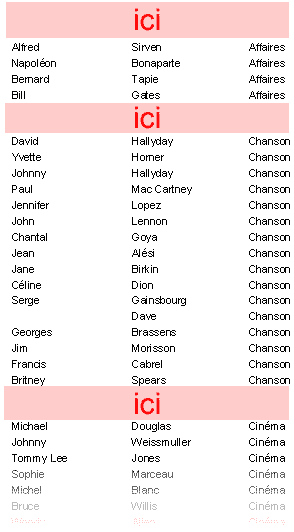
L'ordre alphabétique a été exigé automatiquement
lorsque vous étiez dans Affichage/Trier et grouper : 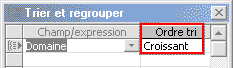 .
Si on avait choisi aucun tri,
il aurait simplement repris l'ordre de la table T_Celebrite.
.
Si on avait choisi aucun tri,
il aurait simplement repris l'ordre de la table T_Celebrite.
Oui. C'est toujours dans cette boîte de dialogue que vous trouvez avec
Affichage/Trier et grouper : en dessous de Domaine, choisissez NomClient, et
laissez l'ordre de tri croissant. 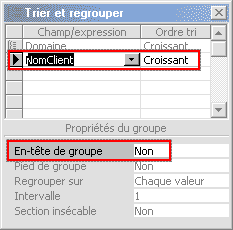 Mais cette fois, laissez En-tête de groupe
à NON, car on ne veut pas en faire un
groupe.
Mais cette fois, laissez En-tête de groupe
à NON, car on ne veut pas en faire un
groupe.
Parce que sinon, on aurait un groupe avec tous les Sirven, puis un groupe avec tous les Bonaparte, puis...
Il n'y a pas de groupe de noms, mais ils sont
triés : 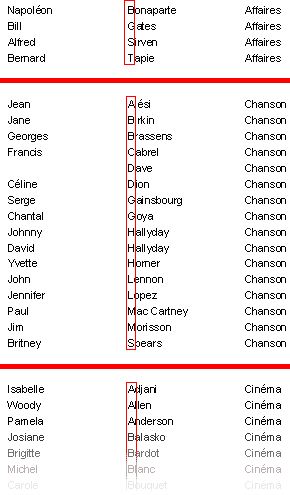
Oui et c'est un jeu d'enfant. En mode création, déplacez le Domaine
du détail jusqu'à la section En-tête de groupe Domaine :
 . Ce qui donne ceci
en aperçu avant impression :
. Ce qui donne ceci
en aperçu avant impression : 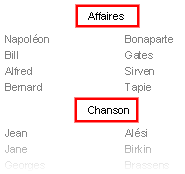
C'est toujours très important, l'apparence,
particulièrement dans les états. Imposez-lui cette mise en forme
: 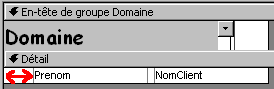
Admirez-moi ça : : 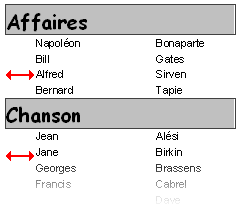
C'est ça !
Et si vous donniez un peu d'air entre chaque rubrique : 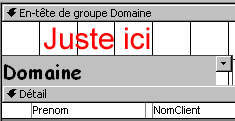
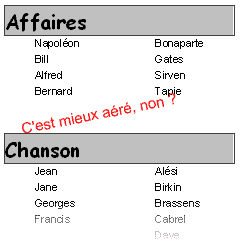
Arrêtons-nous là. Fermez votre état, Enregistrez le sous E_GroupeDomaine. C'est l'heure de la pause !
| Tout comme nous l'avons vu avec les assistants semi-automatiques,
il est possible de grouper les données selon certains champs qui
s'y prêtent. Nous avons vu ici un regroupement sur le domaine, mais
vous imaginez aisément un regroupement sur le titre, l'état
civil ou le pays d'origine par exemple. Encore une fois, nous avons vu que
la mise en forme est ultra-importante pour la bonne lisibilité de
l'état. Après tout, c'est en quelque sorte "l'étape finale" de notre base de données, non ? |
Pour voir les solutions, il vous suffit de sélectionner le questionnaire ci-dessus : 3 petites étoiles *** apparaîtront en face des bonnes réponses. |
|
L'exercice consiste à créer cet état (groupe sur le pays, avec un en-tête d'état), dont voici le début de la première page:
Constatez que les gens sont triés par ordre alphabétique au sein de chaque pays. Enregistrez-le sous E_CelebriteGroupePays. Ne tenez pas en compte le fait que Belgique ne soit pas souligné. C'est une erreur d'affichage lié à l'écran plutôt qu'à Access, mais, par contre, constatez l'espace entre chaque groupe de pays. Téléchargez la solution de l'exercice ici, qui n'est autre que ProFormation.MDB telle qu'elle devrait être à la fin de cette leçon |
Si vous n'êtes pas tout à fait certain d'avoir suivi correctement toutes les étapes de cette leçon, vous avez la possibilité de télécharger ici la version de ProFormation.mdb exactement dans l'état ou elle devrait être à la fin de cette leçon.
Avez-vous une question technique
concernant cette leçon ? Cliquez
ici !
Une remarque sur cette leçon ? Un problème
? Une erreur ? une ambiguité ? Soyez
gentil de m'en informer